M
mugan86
Este tutorial que redactaré a continuación trata de explicar las funciones principales de la Playstation Store. Las funciones principales que explicaré a continuación son las siguientes:
* Descripción general de PlayStation®Store
* Utilización del monedero
* Descarga (compra) de productos
* Comprobación del uso de PlayStation®Store
Descripción general de PlayStation®Store
Para utilizar esta función, como todas las funciones relacionadas con la parte online, deberemos de mantener siempre el software del sistema actualizado con la versión más reciente, en este caso es la 2.60.
¿Qué es Playstation Store?
 (PlayStation®Store) es una tienda online situada dentro de PlayStation®Network en la que podemos descargar (comprándolos o de manera gratuita) productos como, por ejemplo, juegos, elementos adicionales de juegos o contenido de vídeo.
(PlayStation®Store) es una tienda online situada dentro de PlayStation®Network en la que podemos descargar (comprándolos o de manera gratuita) productos como, por ejemplo, juegos, elementos adicionales de juegos o contenido de vídeo.
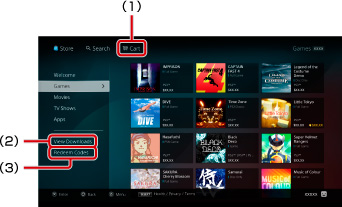
(1) Botones de control:
 Canjear códigos: Permite visualizar la pantalla de introducción de un número de una PlayStation®Network Card o un código de promoción. Mediante la introducción de la información, es posible añadir fondos al monedero de su cuenta o intercambiar un código de promoción de artículos.
Canjear códigos: Permite visualizar la pantalla de introducción de un número de una PlayStation®Network Card o un código de promoción. Mediante la introducción de la información, es posible añadir fondos al monedero de su cuenta o intercambiar un código de promoción de artículos.
 Ver descargas: Permite visualizar una lista de elementos de PlayStation®Store. Es posible volver a descargar elementos ya descargados con anterioridad. Recordar que algunos contenidos, no se pueden descargar infinitamente ya que tienen un límite de descargas.
Ver descargas: Permite visualizar una lista de elementos de PlayStation®Store. Es posible volver a descargar elementos ya descargados con anterioridad. Recordar que algunos contenidos, no se pueden descargar infinitamente ya que tienen un límite de descargas.
 Ver carrito: Permite visualizar una lista de los productos que se encuentran en el carrito de la compra. Es posible dirigirse a la pantalla de pago desde aquí.
Ver carrito: Permite visualizar una lista de los productos que se encuentran en el carrito de la compra. Es posible dirigirse a la pantalla de pago desde aquí.
(2) El avatar y el ID online de la cuenta PlayStation®Network utilizado para iniciar sesión
* Estos elementos solamente se mostrarán si dispone de una cuenta de PlayStation®Network.
(3)Modo de visualización
Modifica el modo en que los elementos se muestran en pantalla.
(4) Productos que se pueden descargar (comprándolos o de manera gratuita), como juegos o contenido de vídeo.
(5)
 Elementos que hay actualmente en su carrito.
Elementos que hay actualmente en su carrito.
(6)
 Elementos que ya ha comprado.
Elementos que ya ha comprado.
Utilización del monedero :
Para utilizar esta función, DEBEMOS DE mantener siempre el software del sistema actualizado con la versión más reciente.
El monedero nos permite adquirir los productos que se encuentran a la venta en (PlayStation®Store). Se crea un monedero para cada cuenta principal de PlayStation®Network. Antes de realizar la primera compra, deberemos de añadir dinero a dicho monedero.
Para añadir dinero
Es posible añadir fondos a nuestro monedero mediante opciones como la tarjeta de crédito o una PlayStation®Network Card. Los métodos de financiación, las divisas y los límites en el nivel de financiación en el monedero varían en función del país o región. Para obtener más información, póngase en contacto con el servicio de atención al cliente de su región.
* Existen dos tipos de códigos que se pueden utilizar en PlayStation®Network. El código de una PlayStation®Network Card se utiliza para agregar fondos al monedero. Un "código promocional" puede canjearse por artículos como, por ejemplo, elementos adicionales de juegos.
1. Seleccionamos
 (Administración de cuentas) en
(Administración de cuentas) en
 (PlayStation®Network) del menú principal.
(PlayStation®Network) del menú principal.
2. Seleccionamos
 (Administración de transacciones).
(Administración de transacciones).
3. Seleccionamos [Agregar fondos]. Siga las instrucciones que aparecen en pantalla para completar la operación.
Ajuste para añadir fondos automáticamente
Si existen suscripciones activas asociadas a su cuenta, puede hacer que se añadan fondos automáticamente desde su tarjeta de crédito al monedero si esta no contiene fondos suficientes para pagar las renovaciones de la suscripción. Es posible que esta función no esté disponible en su país o región. Para obtener más información, póngase en contacto con el servicio de atención al cliente de su región.
1. Seleccionamos
 (Administración de cuentas)
(Administración de cuentas)
 en (PlayStation®Network) del menú principal.
en (PlayStation®Network) del menú principal.
2. Seleccionamos
 (Administración de transacciones).
(Administración de transacciones).
3. Seleccionamos [Transferencia automática de fondos].
Utilización del monedero por parte de titulares de subcuentas
Los titulares de subcuentas no pueden crear monederos, aunque pueden utilizar el monedero de la cuenta principal asociada para pagar productos y servicios. Los titulares de las cuentas principales pueden establecer límites de gasto mensuales para las subcuentas asociadas. Para ajustar los límites de gasto, seleccione
 (Administración de subcuentas) en
(Administración de subcuentas) en
 (PlayStation®Network) >
(PlayStation®Network) >
 (Administración de cuentas)
(Administración de cuentas)
Descarga (compra) de productos:
Para utilizar esta función, debe mantener siempre el software del sistema actualizado con la versión más reciente.
Es posible descargar productos (comprados o gratuitos) como juegos, elementos adicionales para juegos o contenido de vídeo que se encuentran disponibles en (PlayStation®Store). Para descargar productos (comprados o gratuitos) a través de (PlayStation®Store), deberá, en primer lugar, crear una cuenta de PlayStation®Network.
1. Seleccionamos (PlayStation®Store) en (PlayStation®Network) del Menú de inicio. Si dispone de una cuenta de PlayStation®Network pero no ha iniciado sesión en PlayStation®Network, se mostrará la pantalla de inicio de sesión.
2. Seleccionamos el elemento que desea descargar (adquiriéndolo por un precio estimado o de manera gratuita) en (PlayStation®Store). Aparecerá información detallada sobre el artículo.
3. Seleccionamos [Agregar al carrito].
El producto seleccionado se añadirá al carrito de la compra.
Si no dispone de una cuenta de PlayStation®Network, se mostrará la pantalla de registro.
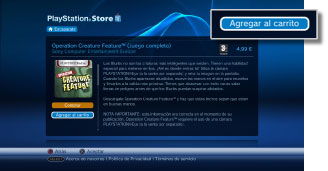
4. Seleccionamos [Ver carrito] para que se muestre la siguiente pantalla.
Es posible ver los elementos existentes en su carrito.
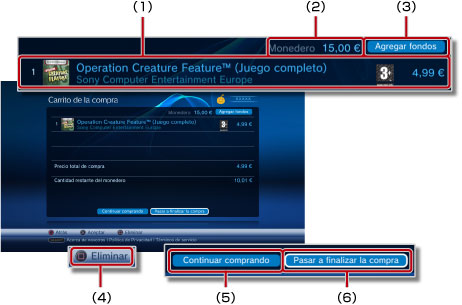
(1) Elementos en su carrito de la compra.
(2) Fondos existentes en su monedero.*
* Es posible que no se visualice según el tipo de cuenta que utilice.
(3) Botón [Agregar fondos] para agregar fondos a su monedero.*
* Es posible que no se visualice según el tipo de cuenta que utilice.
(4) Eliminar.
Elimina elementos del carrito de la compra.
(5) Continuar comprando.
(6) Pasar a finalizar la compra.
5. Seleccionamos [Pasar a finalizar la compra].
Se visualiza la página de confirmación de compra.
6. Seleccionamos [Confirmar compra].
La cantidad de la compra será retirada de su monedero, y la compra se completará. Se envía un mensaje de confirmación a la dirección de correo electrónico que escogió como ID de inicio de sesión cuando creó su cuenta de PlayStation®Network.
7. Seleccionamos el elemento que deseamos descargar.
El sistema PS3™ comienza a descargar el elemento.
Notas
* Los productos disponibles en (PlayStation®Store) varían en función del país o la región. Tenga en cuenta que sólo puede acceder a (PlayStation®Store) correspondiente al país o región de origen de su cuenta de PlayStation®Network.
* Si desea obtener información acerca de los tipos de productos que se pueden descargar (comprados o gratuitos) en (PlayStation®Store) y del servicio posventa, visite el el sitio Web de SCE de su región.
* Si selecciona [Comprar] para la compra de un elemento en el paso 3, podrá evitar la página del carrito de compra y acceder directamente a la pantalla de confirmación de compra (paso 6). Si hay información guardada sobre su tarjeta de crédito en su cuenta PlayStation®Network, los fondos se agregarán automáticamente cuando el monedero no disponga de fondos suficientes para completar la compra.
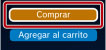
* Cuando seleccione [Descargar] para un elemento gratuito (paso 3), evitará la página del carrito de compra y accederá directamente a la pantalla de descarga (paso 7).
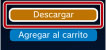
* Si el ID de inicio de sesión (dirección de correo electrónico) no es correcto (o no es una dirección de correo electrónico válida), el mensaje de confirmación no se recibirá. Utilice una dirección de correo electrónico válida donde pueda recibir mensajes cuando registre su ID de inicio de sesión. Para cambiar su ID de inicio de sesión, vaya a (PlayStation®Network) y, a continuación, seleccione (Administración de cuentas) > (Información de cuenta) > [ID de inicio de sesión (dirección de correo electrónico)]. Siga las instrucciones en pantalla para llevar a cabo las revisiones.
* Parte del contenido descargado (comprado) procedente de (PlayStation®Store) sólo lo podrán utilizar dispositivos activados con el sistema PS3™ como, por ejemplo, otro sistema PS3™ o un sistema PSP™. Para activar o desactivar un dispositivo, seleccione la opción (Administración de cuentas) en (PlayStation®Network) en el menú principal y, a continuación, seleccione (Activación del sistema). Siga las instrucciones que aparecen en pantalla para completar la operación.
* Cuando se visualice
 en la pantalla durante una descarga, el vídeo se podrá reproducir mientras se descarga. Al seleccionar
en la pantalla durante una descarga, el vídeo se podrá reproducir mientras se descarga. Al seleccionar
 (PlayStation®Store) se cierra y comienza la reproducción del vídeo.
(PlayStation®Store) se cierra y comienza la reproducción del vídeo.
Comprobación del uso de PlayStation®Store
Para utilizar esta función, como he comentado anteriormente DEBEMOS mantener siempre el software del sistema actualizado con la versión más reciente, que en este caso es la 2.60.
Comprobamos el historial de los productos y servicios que hemos descargado (comprándolos o de manera gratuita) en
 (PlayStation®Store), y obtengamos información acerca del uso que les hemos dado. Seleccionamos la opción
(PlayStation®Store), y obtengamos información acerca del uso que les hemos dado. Seleccionamos la opción
 (Administración de cuentas) de
(Administración de cuentas) de
 (PlayStation®Network) y, a continuación, seleccionamos la opción
(PlayStation®Network) y, a continuación, seleccionamos la opción
 (Administración de transacciones).
(Administración de transacciones).
Elementos que aparecen en [Administración de transacciones]
Agregar fondos: Nos permite añadir dinero al monedero
Solicitar contraseña al pasar a finalizar la compra: Nos permite ajustar la solicitud de una contraseña en el momento de efectuar la compra.
Transferencia automática de fondos: Si ajustamos esta opción en [Sí], se nos añadirán fondos automáticamente al monedero mediante la tarjeta de crédito correspondiente a la cuenta si el monedero no dispone de fondos suficientes para renovar un servicio de suscripción.
"Las suscripciones son servicios que se pueden utilizar durante un período de tiempo predeterminado, por ejemplo, 30 ó 60 días. Cuando la suscripción caduca, se adquiere automáticamente una ampliación para otro período de suscripción."
Historial de transaciones: Nos permite consultar a los usuarios de PSNetwork el registro de transacciones y de operaciones de transferencia de fondos llevadas a cabo en nuestras cuentas durante un período de tiempo especificado.
Descargas: En este apartado se muestra una lista de los elementos de datos descargados en (PlayStation®Store).
Tenemos la posibilidad volver a descargar elementos de datos descargados previamente, en un futuro*1*2
Lista de servicios: Es una función que nos permite confirmar o modificar los servicios activos.
Tendremos la posiblidad de cambiar el período de suscripción o cancelar la opción de transferencia de fondos automática de un servicio de suscripción.
*1 Algunos elementos (contenidos descargables) no pueden descargarse de nuevo.
*2 NO es posible descargar de nuevo el contenido descargado de la tienda de vídeo de PlayStation®Store.
Bueno este tutorial lo he hecho con mi mejor intención de ayudar a la gente que tenga dudas acerca de este tema. Si no os interesa y os parece absurdo el post, no os molesteís en postear cualquier tontería sin sentido, si quereís criticar algo del tutorial, me gustaría que se hiciera con educación y sin faltar respeto. Todo críticas constructivas (siendo buenas o malas), con el objetivo de mejorar el tutorial, se agradecerán.
Espero que os guste, un saludo :hola:
Fuente: Guia de usuario de PS3
* Descripción general de PlayStation®Store
* Utilización del monedero
* Descarga (compra) de productos
* Comprobación del uso de PlayStation®Store
Descripción general de PlayStation®Store
Para utilizar esta función, como todas las funciones relacionadas con la parte online, deberemos de mantener siempre el software del sistema actualizado con la versión más reciente, en este caso es la 2.60.
¿Qué es Playstation Store?

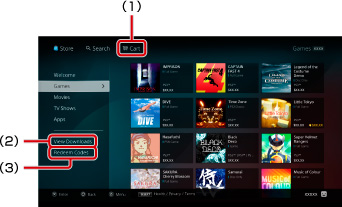
(1) Botones de control:



(2) El avatar y el ID online de la cuenta PlayStation®Network utilizado para iniciar sesión
* Estos elementos solamente se mostrarán si dispone de una cuenta de PlayStation®Network.
(3)Modo de visualización
Modifica el modo en que los elementos se muestran en pantalla.
(4) Productos que se pueden descargar (comprándolos o de manera gratuita), como juegos o contenido de vídeo.
(5)

(6)

Utilización del monedero :
Para utilizar esta función, DEBEMOS DE mantener siempre el software del sistema actualizado con la versión más reciente.
El monedero nos permite adquirir los productos que se encuentran a la venta en (PlayStation®Store). Se crea un monedero para cada cuenta principal de PlayStation®Network. Antes de realizar la primera compra, deberemos de añadir dinero a dicho monedero.
Para añadir dinero
Es posible añadir fondos a nuestro monedero mediante opciones como la tarjeta de crédito o una PlayStation®Network Card. Los métodos de financiación, las divisas y los límites en el nivel de financiación en el monedero varían en función del país o región. Para obtener más información, póngase en contacto con el servicio de atención al cliente de su región.
* Existen dos tipos de códigos que se pueden utilizar en PlayStation®Network. El código de una PlayStation®Network Card se utiliza para agregar fondos al monedero. Un "código promocional" puede canjearse por artículos como, por ejemplo, elementos adicionales de juegos.
1. Seleccionamos


2. Seleccionamos

3. Seleccionamos [Agregar fondos]. Siga las instrucciones que aparecen en pantalla para completar la operación.
Ajuste para añadir fondos automáticamente
Si existen suscripciones activas asociadas a su cuenta, puede hacer que se añadan fondos automáticamente desde su tarjeta de crédito al monedero si esta no contiene fondos suficientes para pagar las renovaciones de la suscripción. Es posible que esta función no esté disponible en su país o región. Para obtener más información, póngase en contacto con el servicio de atención al cliente de su región.
1. Seleccionamos


2. Seleccionamos

3. Seleccionamos [Transferencia automática de fondos].
Utilización del monedero por parte de titulares de subcuentas
Los titulares de subcuentas no pueden crear monederos, aunque pueden utilizar el monedero de la cuenta principal asociada para pagar productos y servicios. Los titulares de las cuentas principales pueden establecer límites de gasto mensuales para las subcuentas asociadas. Para ajustar los límites de gasto, seleccione



Descarga (compra) de productos:
Para utilizar esta función, debe mantener siempre el software del sistema actualizado con la versión más reciente.
Es posible descargar productos (comprados o gratuitos) como juegos, elementos adicionales para juegos o contenido de vídeo que se encuentran disponibles en (PlayStation®Store). Para descargar productos (comprados o gratuitos) a través de (PlayStation®Store), deberá, en primer lugar, crear una cuenta de PlayStation®Network.
1. Seleccionamos (PlayStation®Store) en (PlayStation®Network) del Menú de inicio. Si dispone de una cuenta de PlayStation®Network pero no ha iniciado sesión en PlayStation®Network, se mostrará la pantalla de inicio de sesión.
2. Seleccionamos el elemento que desea descargar (adquiriéndolo por un precio estimado o de manera gratuita) en (PlayStation®Store). Aparecerá información detallada sobre el artículo.
3. Seleccionamos [Agregar al carrito].
El producto seleccionado se añadirá al carrito de la compra.
Si no dispone de una cuenta de PlayStation®Network, se mostrará la pantalla de registro.
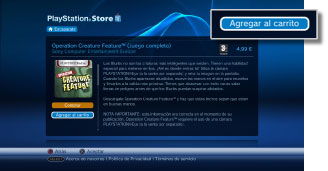
4. Seleccionamos [Ver carrito] para que se muestre la siguiente pantalla.
Es posible ver los elementos existentes en su carrito.
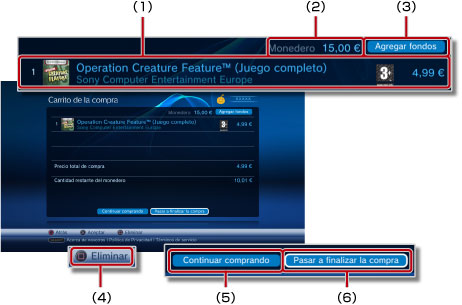
(1) Elementos en su carrito de la compra.
(2) Fondos existentes en su monedero.*
* Es posible que no se visualice según el tipo de cuenta que utilice.
(3) Botón [Agregar fondos] para agregar fondos a su monedero.*
* Es posible que no se visualice según el tipo de cuenta que utilice.
(4) Eliminar.
Elimina elementos del carrito de la compra.
(5) Continuar comprando.
(6) Pasar a finalizar la compra.
5. Seleccionamos [Pasar a finalizar la compra].
Se visualiza la página de confirmación de compra.
6. Seleccionamos [Confirmar compra].
La cantidad de la compra será retirada de su monedero, y la compra se completará. Se envía un mensaje de confirmación a la dirección de correo electrónico que escogió como ID de inicio de sesión cuando creó su cuenta de PlayStation®Network.
7. Seleccionamos el elemento que deseamos descargar.
El sistema PS3™ comienza a descargar el elemento.
Notas
* Los productos disponibles en (PlayStation®Store) varían en función del país o la región. Tenga en cuenta que sólo puede acceder a (PlayStation®Store) correspondiente al país o región de origen de su cuenta de PlayStation®Network.
* Si desea obtener información acerca de los tipos de productos que se pueden descargar (comprados o gratuitos) en (PlayStation®Store) y del servicio posventa, visite el el sitio Web de SCE de su región.
* Si selecciona [Comprar] para la compra de un elemento en el paso 3, podrá evitar la página del carrito de compra y acceder directamente a la pantalla de confirmación de compra (paso 6). Si hay información guardada sobre su tarjeta de crédito en su cuenta PlayStation®Network, los fondos se agregarán automáticamente cuando el monedero no disponga de fondos suficientes para completar la compra.
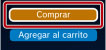
* Cuando seleccione [Descargar] para un elemento gratuito (paso 3), evitará la página del carrito de compra y accederá directamente a la pantalla de descarga (paso 7).
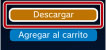
* Si el ID de inicio de sesión (dirección de correo electrónico) no es correcto (o no es una dirección de correo electrónico válida), el mensaje de confirmación no se recibirá. Utilice una dirección de correo electrónico válida donde pueda recibir mensajes cuando registre su ID de inicio de sesión. Para cambiar su ID de inicio de sesión, vaya a (PlayStation®Network) y, a continuación, seleccione (Administración de cuentas) > (Información de cuenta) > [ID de inicio de sesión (dirección de correo electrónico)]. Siga las instrucciones en pantalla para llevar a cabo las revisiones.
* Parte del contenido descargado (comprado) procedente de (PlayStation®Store) sólo lo podrán utilizar dispositivos activados con el sistema PS3™ como, por ejemplo, otro sistema PS3™ o un sistema PSP™. Para activar o desactivar un dispositivo, seleccione la opción (Administración de cuentas) en (PlayStation®Network) en el menú principal y, a continuación, seleccione (Activación del sistema). Siga las instrucciones que aparecen en pantalla para completar la operación.
* Cuando se visualice


Comprobación del uso de PlayStation®Store
Para utilizar esta función, como he comentado anteriormente DEBEMOS mantener siempre el software del sistema actualizado con la versión más reciente, que en este caso es la 2.60.
Comprobamos el historial de los productos y servicios que hemos descargado (comprándolos o de manera gratuita) en




Elementos que aparecen en [Administración de transacciones]
Agregar fondos: Nos permite añadir dinero al monedero
Solicitar contraseña al pasar a finalizar la compra: Nos permite ajustar la solicitud de una contraseña en el momento de efectuar la compra.
Transferencia automática de fondos: Si ajustamos esta opción en [Sí], se nos añadirán fondos automáticamente al monedero mediante la tarjeta de crédito correspondiente a la cuenta si el monedero no dispone de fondos suficientes para renovar un servicio de suscripción.
"Las suscripciones son servicios que se pueden utilizar durante un período de tiempo predeterminado, por ejemplo, 30 ó 60 días. Cuando la suscripción caduca, se adquiere automáticamente una ampliación para otro período de suscripción."
Historial de transaciones: Nos permite consultar a los usuarios de PSNetwork el registro de transacciones y de operaciones de transferencia de fondos llevadas a cabo en nuestras cuentas durante un período de tiempo especificado.
Descargas: En este apartado se muestra una lista de los elementos de datos descargados en (PlayStation®Store).
Tenemos la posibilidad volver a descargar elementos de datos descargados previamente, en un futuro*1*2
Lista de servicios: Es una función que nos permite confirmar o modificar los servicios activos.
Tendremos la posiblidad de cambiar el período de suscripción o cancelar la opción de transferencia de fondos automática de un servicio de suscripción.
*1 Algunos elementos (contenidos descargables) no pueden descargarse de nuevo.
*2 NO es posible descargar de nuevo el contenido descargado de la tienda de vídeo de PlayStation®Store.
Bueno este tutorial lo he hecho con mi mejor intención de ayudar a la gente que tenga dudas acerca de este tema. Si no os interesa y os parece absurdo el post, no os molesteís en postear cualquier tontería sin sentido, si quereís criticar algo del tutorial, me gustaría que se hiciera con educación y sin faltar respeto. Todo críticas constructivas (siendo buenas o malas), con el objetivo de mejorar el tutorial, se agradecerán.
Espero que os guste, un saludo :hola:
Fuente: Guia de usuario de PS3
Última edición: